Jak změnit nebo obnovit výchozí umístění složky Camera Roll ve Windows 10

Tato příručka vám ukáže, jak změnit nebo obnovit výchozí umístění složky Camera Roll ve Windows 10.
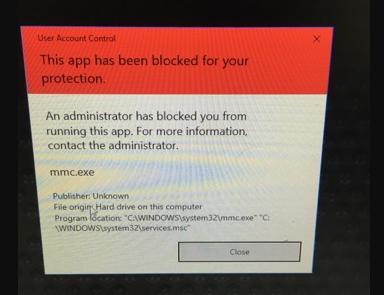
Při pokusu o spuštění správy počítače se může ve Windows 10 setkat chyba „Mmc.exe blokován pro vaši ochranu“ . Neznepokojujte se však, není to příliš velký problém a lze jej vyřešit pomocí několika úprav nastavení.
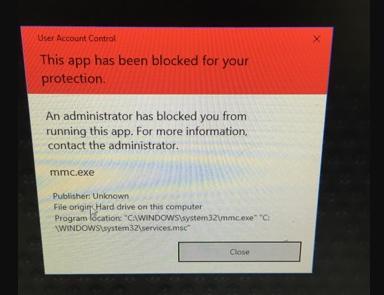
Chybová zpráva „Mmc.exe blokován pro vaši ochranu“ v systému Windows 10
Metoda 1: Povolte správu počítače v zásadách skupiny
Chyba „Mmc.exe blokována pro vaši ochranu“ může být způsobena nastavením zásad skupiny a k jejímu odstranění je třeba provést několik změn následovně:
1. Otevřete dialogové okno Spustit stisknutím klávesy Windows+ R.
2. Zadejte mmc a stiskněte Enter. Tento krok spustí okno Editoru místních zásad skupiny .
3. V seznamu možností vlevo klikněte na Konfigurace uživatele > Šablony pro správu > Součásti systému Windows > Konzola Microsoft Management Console > Omezené/povolené moduly snap-in .
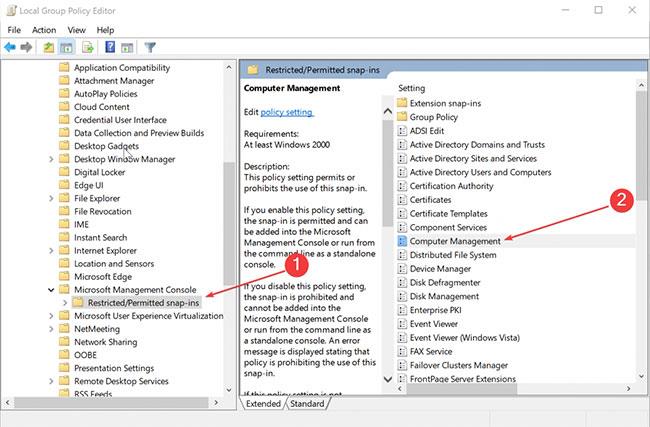
Klikněte pravým tlačítkem na Správa počítače
4. V pravém panelu klepněte pravým tlačítkem na Správa počítače a vyberte Upravit.
5. Vyberte Not Configured nebo Enabled.
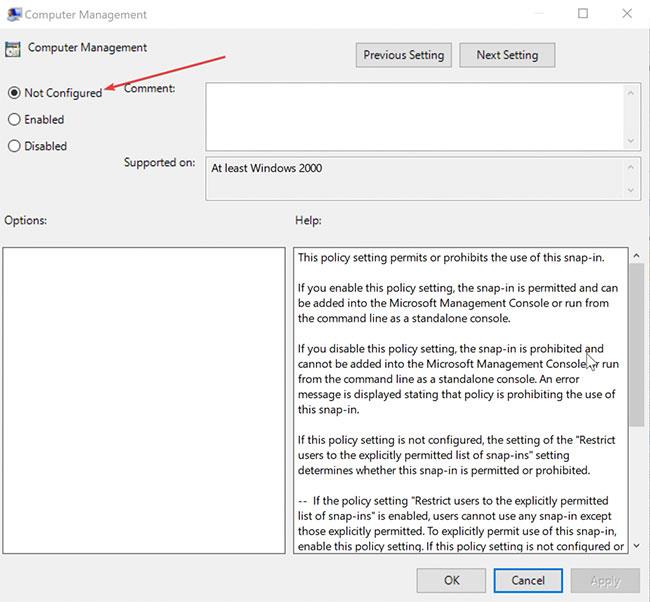
Vyberte Not Configured nebo Enabled
6. Klepněte na tlačítko OK.
7. Dále zavřete Editor místních zásad skupiny .
Restartujte počítač a uvidíte, že chyba „Mmc.exe blokována pro vaši ochranu“ v systému Windows 10 byla vyřešena.
Metoda 2: Zakažte SmartScreen
Existuje vysoká pravděpodobnost, že Správa počítače je blokována funkcí SmartScreen. Chcete-li opravit chybu „Mmc.exe blokován pro vaši ochranu“, vypněte SmartScreen a zjistěte, zda funguje. Zde je postup:
1. Spusťte Centrum zabezpečení systému Windows . Můžete to udělat jednoduše kliknutím na ikonu svislého štítu na levé straně hlavního panelu.
2. V seznamu možností vlevo klikněte na Ovládání aplikací a prohlížeče .

Klikněte na Ovládání aplikací a prohlížeče
3. Vyberte nastavení Vypnuto pro Windows Defender SmartScreen , které platí pro každý aspekt, jako je Kontrola aplikací a souborů, SmartScreen pro Microsoft Edge a SmartScreen pro aplikace Microsoft Store .
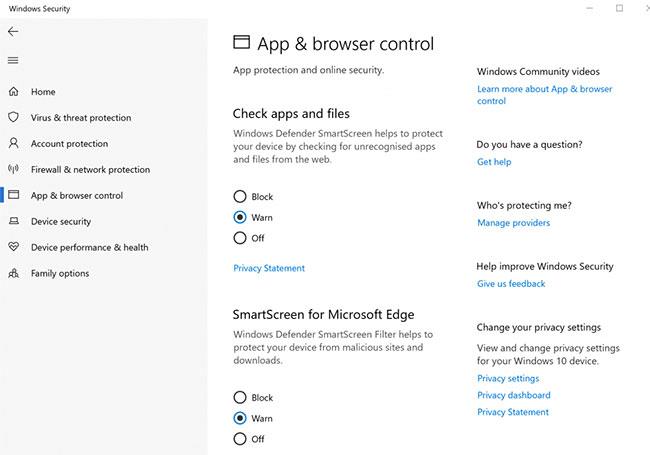
Vyberte nastavení Vypnuto pro Windows Defender SmartScreen
4. Po vypnutí ochrany SmartScreen se zobrazí varování, že zařízení může být v nebezpečí. Pokud chcete opravit chyby, musíte být ochotni přijmout rizika.
5. Odsouhlaste všechna potvrzovací políčka, která se objeví.
Všechny operace byly dokončeny. Pokud však počítač používá jiný uživatel, který má také práva správce, budete muset zajistit, aby měl účet povolenou správu počítače v zásadách skupiny (postupujte podle metody 1).
Tato příručka vám ukáže, jak změnit nebo obnovit výchozí umístění složky Camera Roll ve Windows 10.
Snížení velikosti a kapacity fotografií vám usnadní jejich sdílení nebo posílání komukoli. Zejména v systému Windows 10 můžete hromadně měnit velikost fotografií pomocí několika jednoduchých kroků.
Pokud nepotřebujete zobrazovat nedávno navštívené položky a místa z důvodu bezpečnosti nebo ochrany soukromí, můžete to snadno vypnout.
Jedno místo pro ovládání mnoha operací přímo na systémové liště.
V systému Windows 10 si můžete stáhnout a nainstalovat šablony zásad skupiny pro správu nastavení Microsoft Edge a tato příručka vám ukáže postup.
Hlavní panel má omezený prostor, a pokud pravidelně pracujete s více aplikacemi, může vám rychle dojít místo na připnutí dalších oblíbených aplikací.
Stavový řádek v dolní části Průzkumníka souborů vám říká, kolik položek je uvnitř a vybraných pro aktuálně otevřenou složku. Dvě tlačítka níže jsou také k dispozici na pravé straně stavového řádku.
Microsoft potvrdil, že další velkou aktualizací je Windows 10 Fall Creators Update. Zde je návod, jak aktualizovat operační systém dříve, než jej společnost oficiálně spustí.
Nastavení Povolit časovače probuzení v Možnosti napájení umožňuje systému Windows automaticky probudit počítač z režimu spánku, aby mohl provádět naplánované úlohy a další programy.
Zabezpečení Windows odesílá upozornění s důležitými informacemi o stavu a zabezpečení vašeho zařízení. Můžete určit, která oznámení chcete dostávat. V tomto článku vám Quantrimang ukáže, jak zapnout nebo vypnout oznámení z Centra zabezpečení systému Windows ve Windows 10.
Také by se vám mohlo líbit, že kliknutím na ikonu na hlavním panelu se dostanete přímo do posledního okna, které jste měli v aplikaci otevřené, aniž byste potřebovali miniaturu.
Pokud chcete změnit první den v týdnu ve Windows 10 tak, aby odpovídal zemi, ve které žijete, vašemu pracovnímu prostředí nebo chcete lépe spravovat svůj kalendář, můžete to změnit pomocí aplikace Nastavení nebo Ovládacích panelů.
Počínaje verzí aplikace Váš telefon 1.20111.105.0 bylo přidáno nové nastavení Více oken, které umožňuje povolit nebo zakázat upozornění před zavřením více oken při ukončení aplikace Váš telefon.
Tato příručka vám ukáže, jak povolit nebo zakázat zásadu dlouhých cest Win32, aby byly cesty delší než 260 znaků pro všechny uživatele ve Windows 10.
Připojte se k Tips.BlogCafeIT a zjistěte, jak vypnout navrhované aplikace (navrhované aplikace) ve Windows 10 v tomto článku!
V dnešní době používání mnoha programů pro notebooky způsobuje rychlé vybíjení baterie. To je také jeden z důvodů, proč se baterie počítačů rychle opotřebovávají. Níže jsou uvedeny nejúčinnější způsoby, jak ušetřit baterii v systému Windows 10, které by čtenáři měli zvážit.
Pokud chcete, můžete standardizovat obrázek účtu pro všechny uživatele na vašem PC na výchozí obrázek účtu a zabránit uživatelům v pozdější změně obrázku účtu.
Už vás nebaví Windows 10 otravovat úvodní obrazovkou „Získejte ještě více z Windows“ při každé aktualizaci? Některým lidem to může pomoci, ale také překážet těm, kteří to nepotřebují. Zde je návod, jak tuto funkci vypnout.
Nový prohlížeč Edge založený na Chromu od společnosti Microsoft ukončí podporu pro soubory elektronických knih EPUB. K prohlížení souborů EPUB v systému Windows 10 budete potřebovat aplikaci pro čtení EPUB třetí strany. Zde je několik dobrých bezplatných možností, ze kterých si můžete vybrat.
Pokud máte výkonný počítač nebo nemáte v systému Windows 10 mnoho spouštěcích programů, můžete zkusit zkrátit nebo dokonce úplně deaktivovat zpoždění při spuštění, aby se váš počítač spouštěl rychleji.
Kiosk Mode ve Windows 10 je režim pro použití pouze 1 aplikace nebo přístupu pouze k 1 webu s uživateli typu host.
Tato příručka vám ukáže, jak změnit nebo obnovit výchozí umístění složky Camera Roll ve Windows 10.
Úprava souboru hosts může způsobit, že nebudete moci přistupovat k Internetu, pokud soubor není správně upraven. Následující článek vás provede úpravou souboru hosts ve Windows 10.
Snížení velikosti a kapacity fotografií vám usnadní jejich sdílení nebo posílání komukoli. Zejména v systému Windows 10 můžete hromadně měnit velikost fotografií pomocí několika jednoduchých kroků.
Pokud nepotřebujete zobrazovat nedávno navštívené položky a místa z důvodu bezpečnosti nebo ochrany soukromí, můžete to snadno vypnout.
Microsoft právě vydal aktualizaci Windows 10 Anniversary Update s mnoha vylepšeními a novými funkcemi. V této nové aktualizaci uvidíte spoustu změn. Od podpory stylusu Windows Ink po podporu rozšíření prohlížeče Microsoft Edge byly výrazně vylepšeny také nabídky Start a Cortana.
Jedno místo pro ovládání mnoha operací přímo na systémové liště.
V systému Windows 10 si můžete stáhnout a nainstalovat šablony zásad skupiny pro správu nastavení Microsoft Edge a tato příručka vám ukáže postup.
Tmavý režim je rozhraní s tmavým pozadím ve Windows 10, které pomáhá počítači šetřit energii baterie a snižuje dopad na oči uživatele.
Hlavní panel má omezený prostor, a pokud pravidelně pracujete s více aplikacemi, může vám rychle dojít místo na připnutí dalších oblíbených aplikací.






















